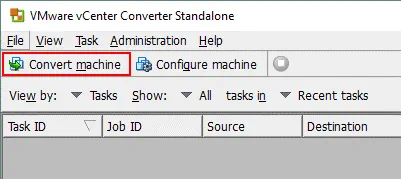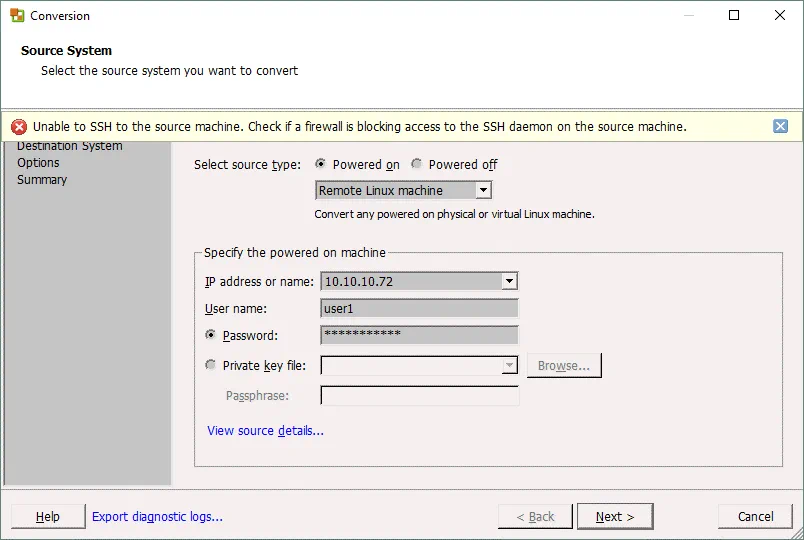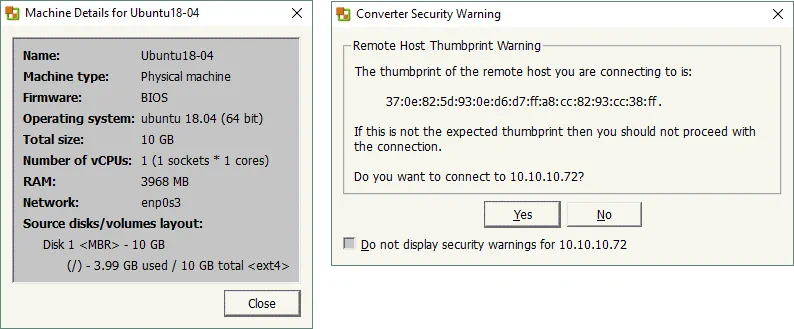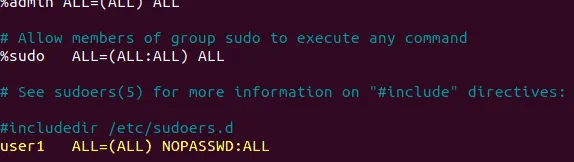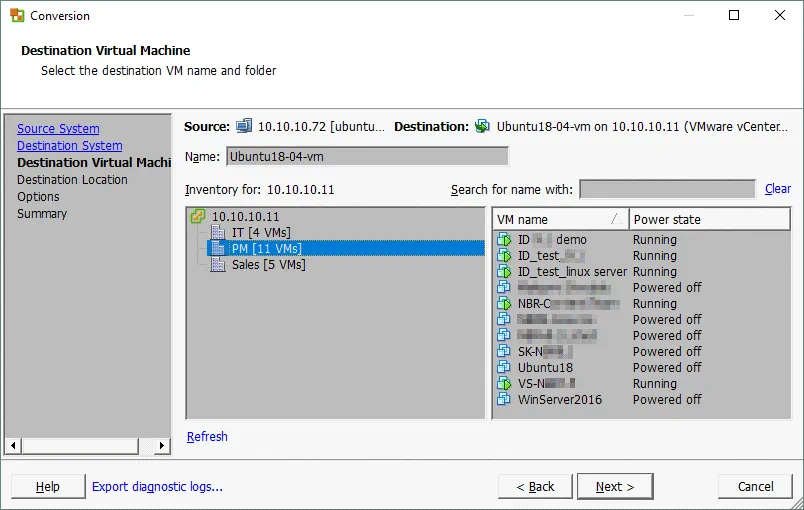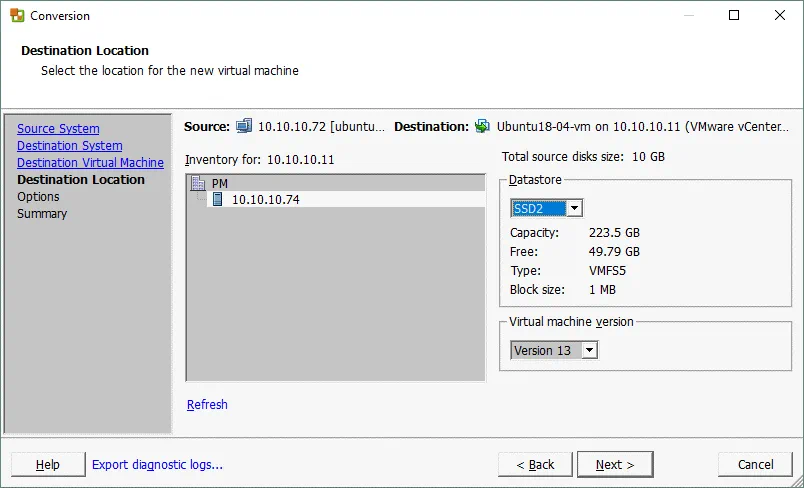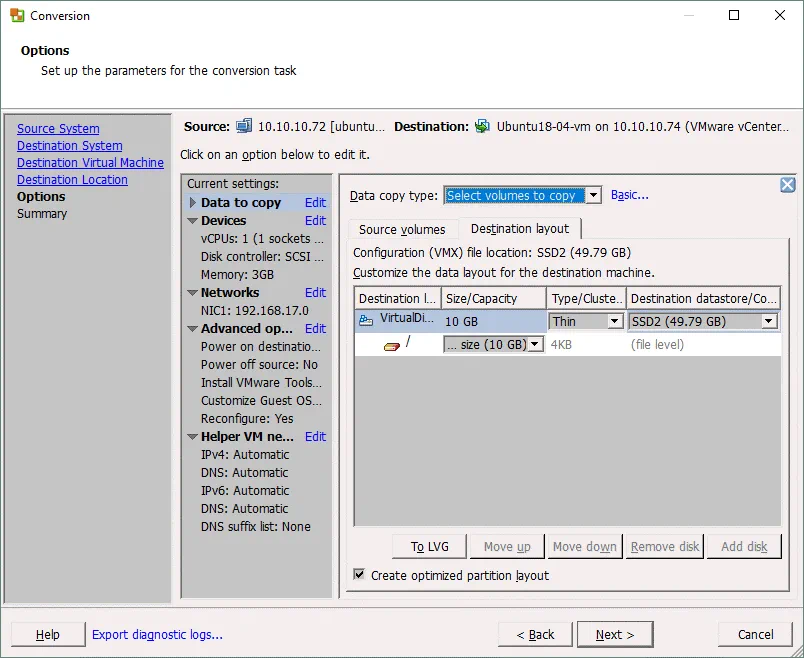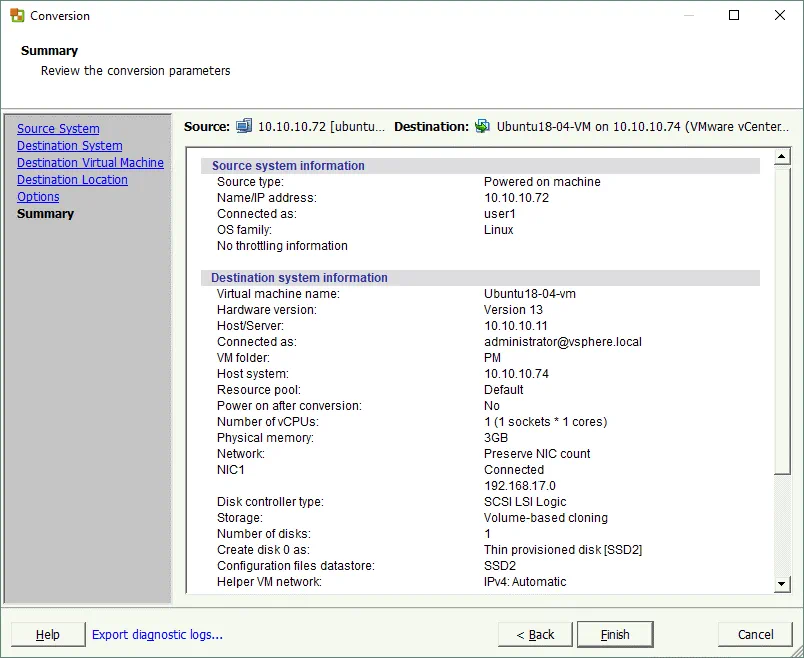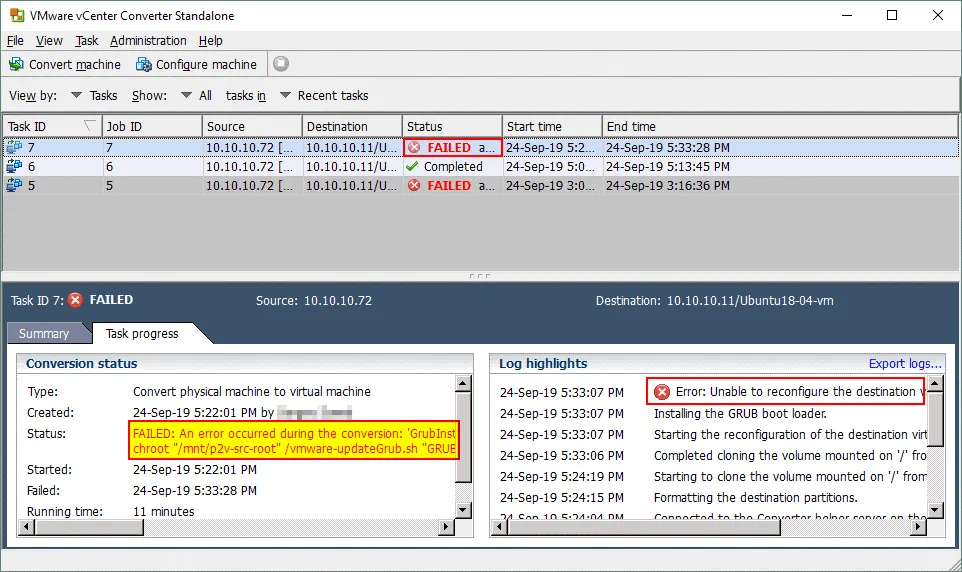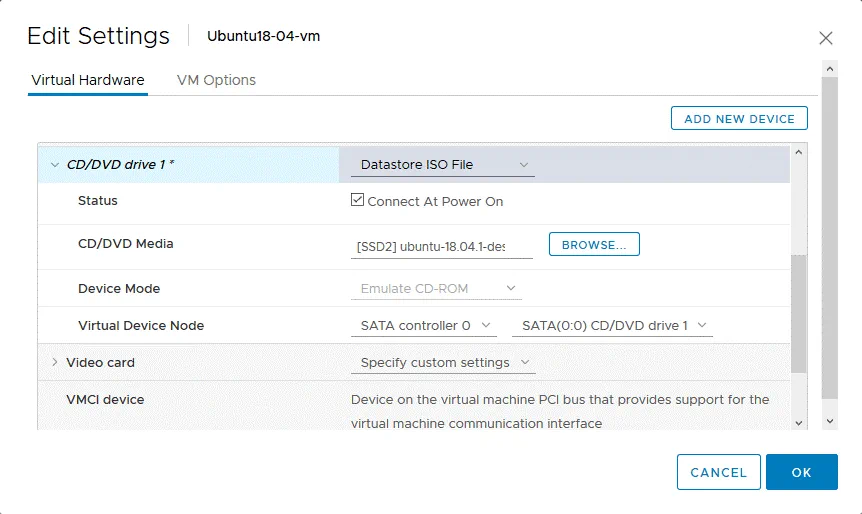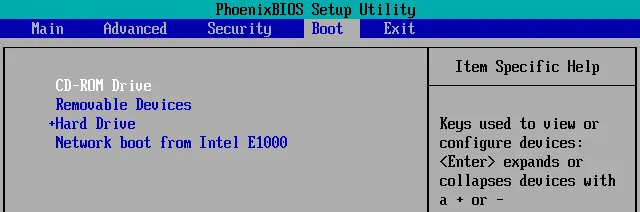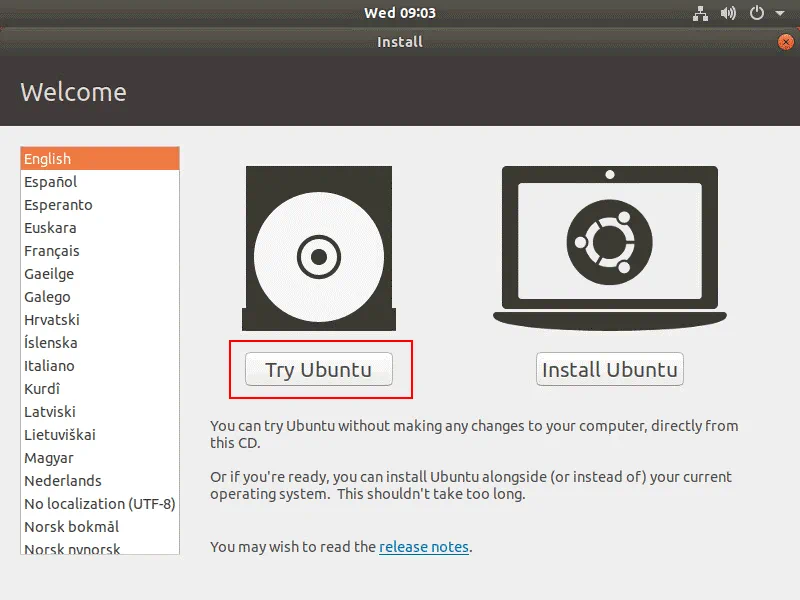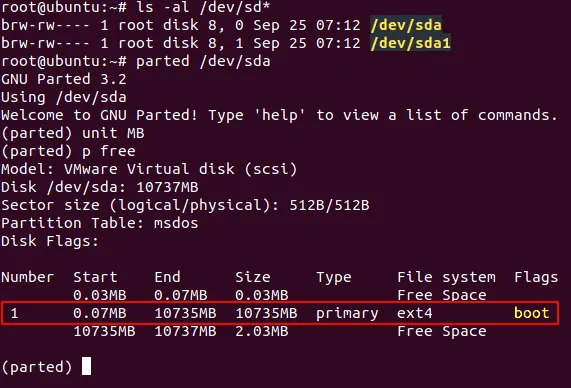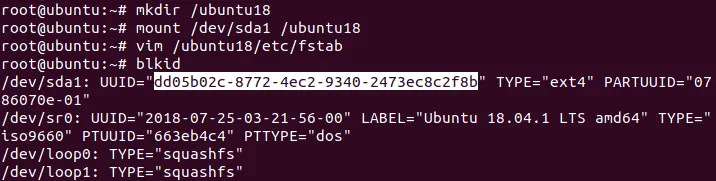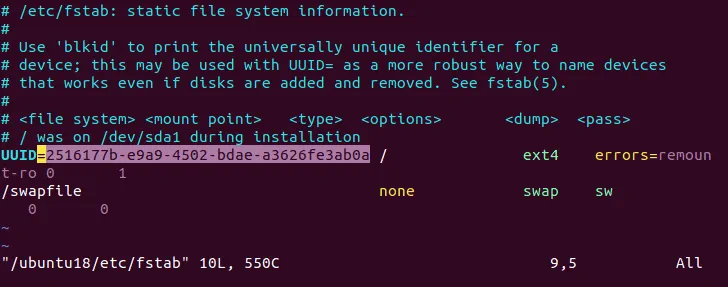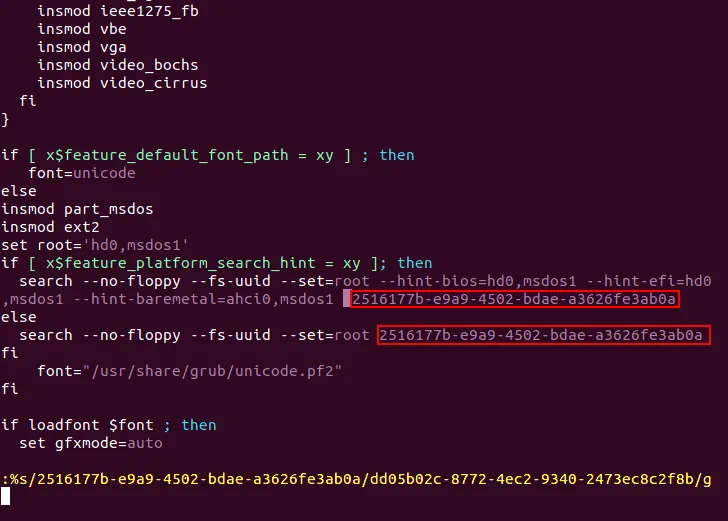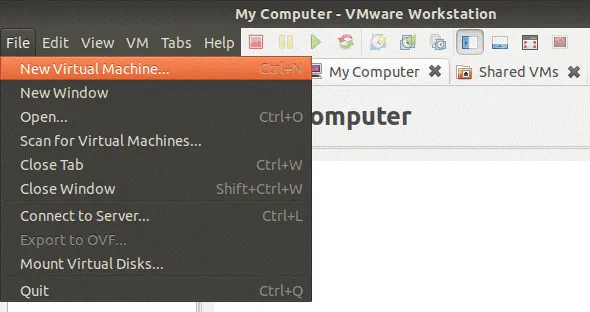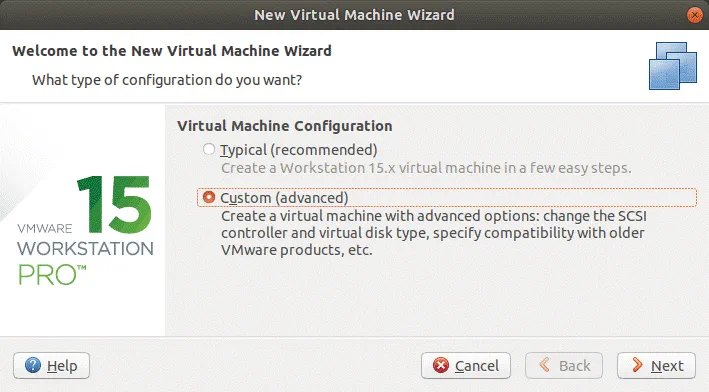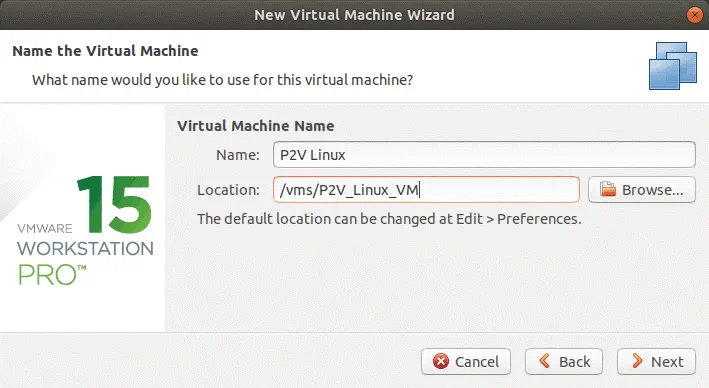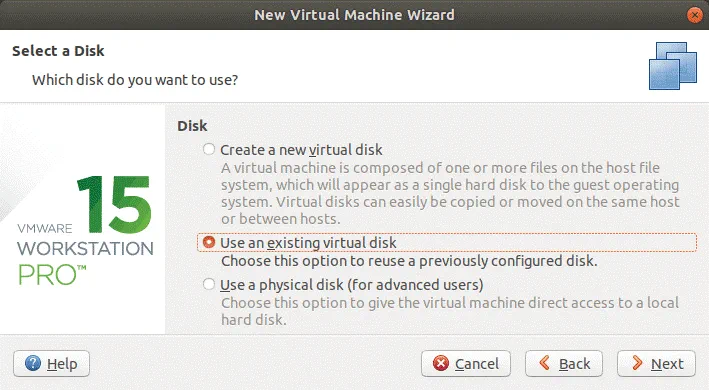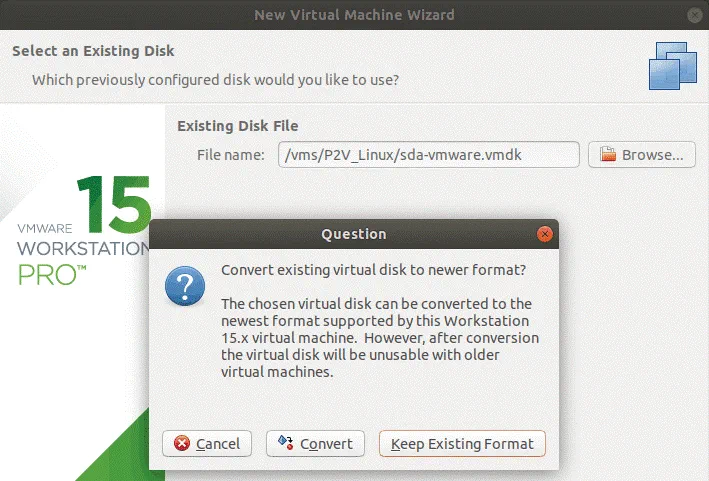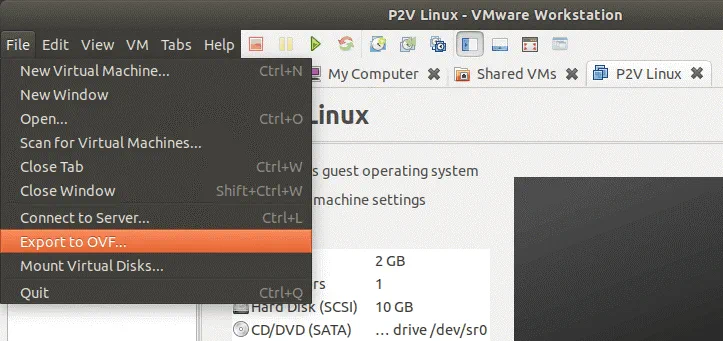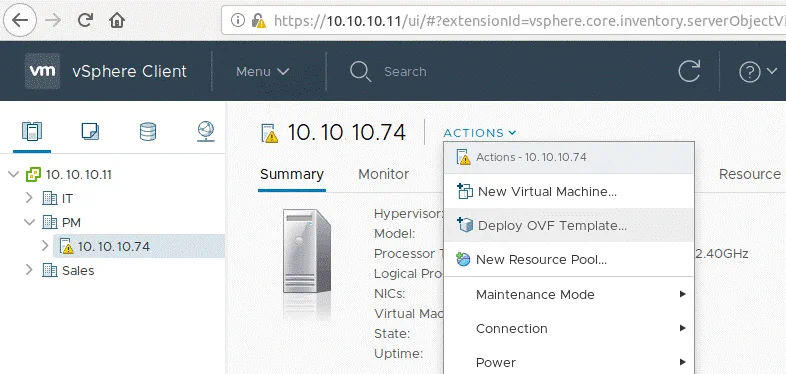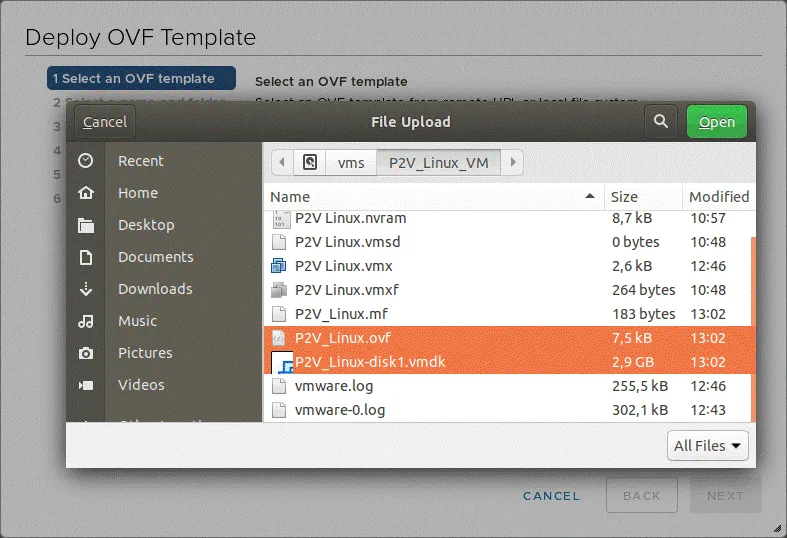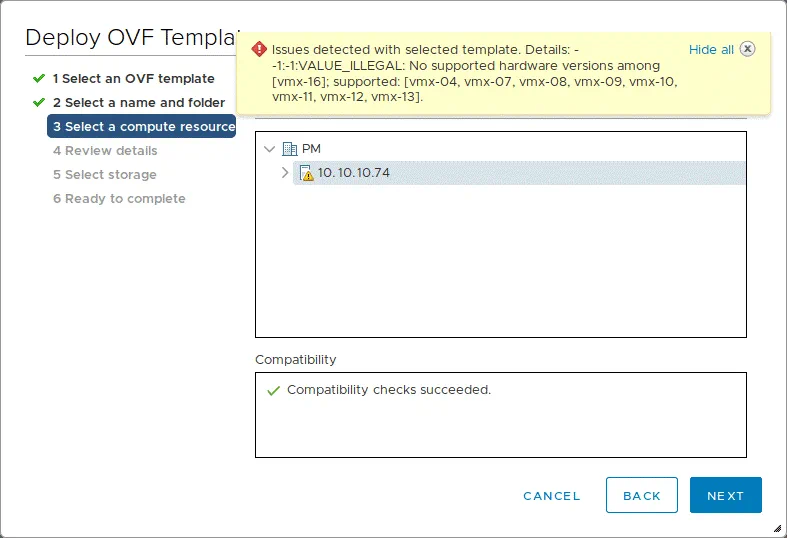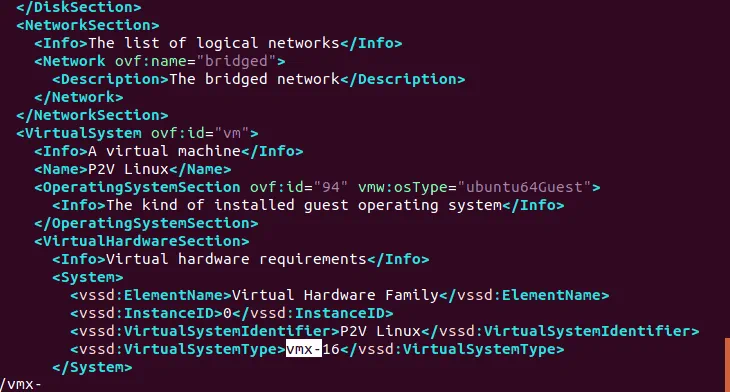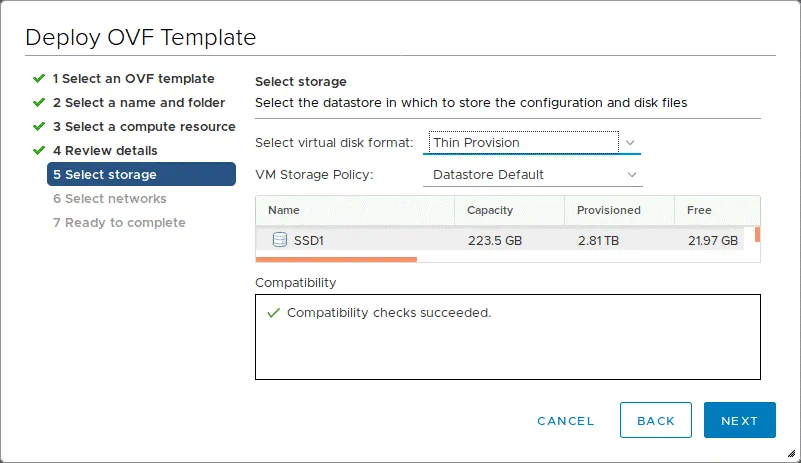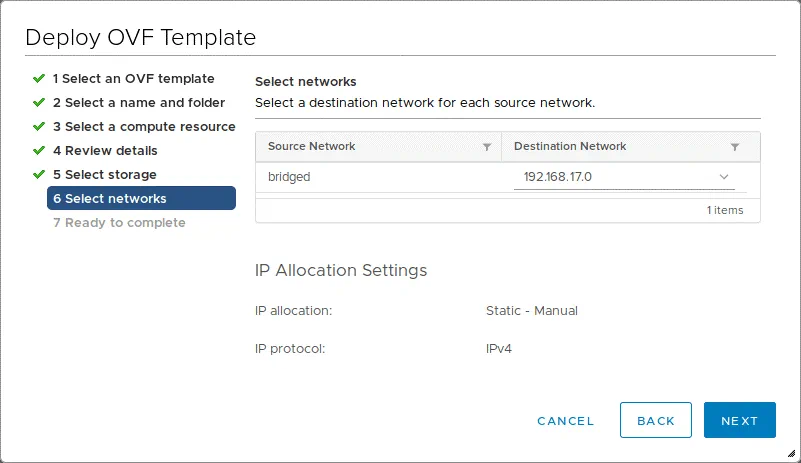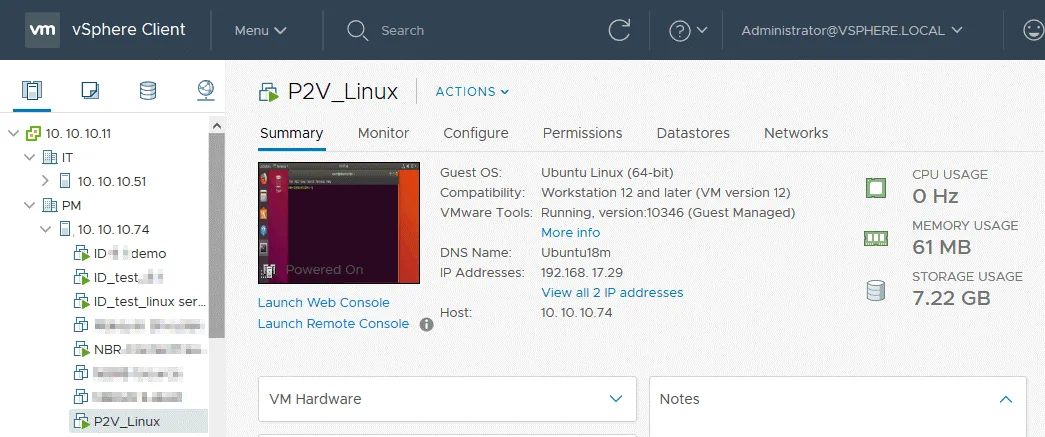Запуск серверов на виртуальных машинах предоставляет ряд преимуществ, таких как масштабируемость, рациональное использование ресурсов, высокая доступность, балансировка нагрузки, удобное управление, функции защиты данных и т. д. Поэтому вы можете захотеть мигрировать некоторые из ваших физических серверов на виртуальные машины. Этот процесс также известен как преобразование физического в виртуальное и обозначается аббревиатурой P2V.
VMware является одним из лидеров в мире IT, предоставляющим решения для виртуализации, а Linux является одной из наиболее надежных операционных систем, работающих на серверах. В этом блоге объясняется важность резервного копирования Linux-сервера и способы преобразования физического Linux-сервера в виртуальную машину (VM), работающую на хосте ESXi в среде vSphere. Рассматриваются два разных метода преобразования VMware P2V Linux на примере Ubuntu 18.
Метод 1 – Использование VMware vCenter Converter
VMware vCenter Converter Standalone – это бесплатное приложение, которое можно установить на Windows для преобразования физических машин Windows, физических машин Linux, виртуальных машин Hyper-V, виртуальных машин VMware и виртуальных машин, работающих под управлением Red Hat KVM или RHEL XEN. Поддерживаемые типы назначения включают: виртуальные машины для неуправляемого хоста ESXi; виртуальные машины для хоста ESXi, управляемого vCenter Server; виртуальные машины для VMware Workstation; виртуальные машины для VMware Fusion.
Преобразование виртуальной машины Hyper-V в виртуальную машину VMware, находящуюся на хосте ESXi, объясняется в этом блоге.
Рабочий принцип
Когда физический компьютер с операционной системой Linux переводится в виртуальную машину формата VMware ESXi, VMware vCenter Converter Standalone не устанавливает агент на исходной машине Linux (в отличие от машин с Windows). Процесс конвертации можно разделить на два основных этапа.
Этап 1. VMware Converter подключается к исходной машине Linux через SSH и позволяет выбрать компоненты, которые будут скопированы, такие как виртуальные диски и разделы. В соответствии с выбранными компонентами исходной физической машины Linux и настроенными параметрами виртуальной машины назначения, конвертер создаст вспомогательную виртуальную машину.
Этап 2. Когда все необходимые компоненты выбраны, а сетевые настройки вспомогательной виртуальной машины настроены, VMware Converter создает вспомогательную виртуальную машину на хосте и хранилищах данных ESXi назначения. Затем конвертер запускает вспомогательную виртуальную машину, которая загружается с образа ISO вспомогательной виртуальной машины, и копирует все необходимые данные с исходной машины Linux в виртуальную машину назначения, имеющую статус вспомогательной виртуальной машины, до завершения процесса конвертации.
A helper VM is deployed from the Linux-based ISO image stored on the file system of the Windows machine on which the converter is installed. The location of converter-helper-vm.iso and converter-helper-vm-x64.iso files used to boot a helper VM on an ESXi host is “C:\Program Files (x86)\VMware\VMware vCenter Converter Standalone\” by default.
После копирования данных в целевую виртуальную машину ее можно перенастроить с помощью VMware Converter, если были выбраны соответствующие параметры для задания конвертации.
Системные требования
Есть несколько требований, которые необходимо выполнить для выполнения конвертации VMware P2V Linux с помощью VMware Converter:
- A physical machine running Linux must be powered on.
- Хост ESXi должен быть включен и доступен через сеть. Клиент и сервер vCenter Converter Standalone должны иметь доступ друг к другу. TCP-порты 22, 443, 902 используются по умолчанию для сетевого взаимодействия.
- Загрузчик GRUB должен быть использован на физической машине Linux, которую необходимо преобразовать. LILO не поддерживается.
- Оптические диски должны быть извлечены из оптических приводов.
- Сервер SSH должен быть настроен на физической машине Linux (исходная машина).
Примечание:Сервер SSH можно установить на Ubuntu Linux с помощью следующей команды:
apt-get install openssh-server
Удаленный доступ для пользователя с паролем через SSH можно настроить, отредактировав файл sshd_config:
vim /etc/ssh/sshd_config
Создайте или раскомментируйте строку:
PasswordAuthentication yes
Сохраните файл конфигурации
:wq
Перезапустите демон sshd (сервис)
service sshd restart
Преобразование Linux P2V с помощью VMware Converter: пошаговая инструкция
Чтобы выполнить преобразование Linux P2V, выполните следующие действия:
1. Загрузите VMware vCenter Converter Standalone с официального веб-сайта.
2. Установите конвертер на компьютере с Windows, который может подключаться к вашему компьютеру с Linux через сеть. Процесс установки прост – просто запустите файл EXE и следуйте рекомендациям мастера установки. В нашем примере используется VMware Converter 6.2.
3. Запустите VMware vCenter Converter Standalone.
4. Нажмите Конвертировать машину.
5. Исходная система. Выберите исходную систему в мастере конвертации машины, который открыт. Выберите Включено и Удаленная машина с Linux. Укажите IP-адрес, имя пользователя и пароль, используемые на удаленной машине с Linux. Помните, что на машине с Linux должен быть настроен SSH-сервер, и брандмауэр не должен блокировать SSH-соединения на этом этапе. В противном случае будет отображено сообщение об ошибке: Невозможно подключиться по SSH к исходной машине. Проверьте, не блокирует ли брандмауэр доступ к демону SSH на исходной машине. Пользователь, которого вы указали, должен иметь возможность войти в консоль Linux через SSH, используя комбинацию логина/пароля или файл закрытого ключа. Для этого примера используется пользователь с именем user1 и паролем.
5.1. Нажмите Просмотреть детали источника, чтобы просмотреть детали вашей удаленной машины с Linux, которую необходимо конвертировать в виртуальную машину VMware. Нажмите Далее, чтобы продолжить и перейти к следующему шагу.
Если вы видите предупреждение о безопасности (предупреждение о штампе удаленного хоста), нажмите Да, чтобы подключиться.
Иногда конвертер не может выполнить команды на вашем удаленном Linux-устройстве и отображает предупреждение: Невозможно запросить данные с живого исходного Linux-устройства. Убедитесь, что вы можете запускать sudo без ввода пароля при входе в систему на исходном устройстве по SSH как your_username.
В этом случае вам необходимо отредактировать файл /etc/sudoers и сделать вашего пользователя способным запускать sudo без ввода пароля. Вместо ручного редактирования /etc/sudoers, используйте следующую команду:
visudo
Добавьте строку в конец файла следующим образом:
user1 ALL=(ALL) NOPASSWD: ALL
Где user1 – это имя нашего пользователя. Вам нужно ввести свое имя пользователя. Нажмите Ctrl+X, чтобы выйти, и нажмите Y (Да), чтобы сохранить изменения в файле.
6. Целевая система. Выберите целевую систему. По умолчанию тип назначения определяется как виртуальная машина инфраструктуры VMware, если вы конвертируете физическую машину Linux, и это единственный доступный вариант для конвертации физической машины Linux в виртуальную машину VMware. Это означает, что целевая виртуальная машина будет работать на сервере ESXi или в кластере VMware vSphere. Если ваш хост ESXi, на котором вы хотите запустить сконвертированную виртуальную машину, управляется vCenter, выберите IP-адрес вашего сервера vCenter и укажите учетные данные администратора vCenter или другого пользователя, у которого есть административные привилегии для управления сервером vCenter.
Примечание: Вы не можете конвертировать физическую машину Linux в виртуальную машину в формате VMware Workstation с помощью отдельного конвертера VMware vCenter.
Если вы видите предупреждения о сертификате, вы можете нажать Игнорировать, чтобы продолжить.
7. Виртуальная машина назначения. Выберите центр обработки данных для хранения виртуальной машины и введите имя для целевой виртуальной машины, например, Ubuntu18-04-vm.
8. Место назначения. Выберите хост ESXi для запуска виртуальной машины и хранилище данных для хранения файлов виртуальной машины. Вы также можете выбрать версию виртуальной машины. По умолчанию выбирается самая высокая поддерживаемая версия виртуальной машины. В данном случае это версия 13, так как используется ESXi 6.5.
9. Опции. На этом шаге вы можете редактировать различные опции преобразования.
Данные для копирования. Вы можете выбрать все тома или пользовательские тома для копирования и выбрать тип выделения виртуального диска (толстое или тонкое выделение). Также возможно хранить каждый виртуальный диск на отдельном хранилище данных. Оставьте флажок “Создать оптимизированную компоновку разделов” установленным. Эта опция используется для оптимизации выравнивания разделов диска.
Устройства. Установите необходимое количество памяти для целевой виртуальной машины на вкладке Память. Установите контроллер диска, количество процессоров и ядер процессора на вкладке Другое.
Сети. Выберите количество виртуальных сетевых адаптеров для подключения к виртуальной машине. Затем выберите виртуальную сеть, к которой должен быть подключен каждый сетевой адаптер, тип контроллера сети и установите флажок Подключить при включении, если это необходимо.
Дополнительные параметры. Настройки после конвертации расположены в этом разделе. В нашем случае, для преобразования физического сервера Linux в виртуальную машину VMware доступен только Опция переконфигурирования виртуальной машины назначения. Эта опция используется для настройки загрузчика, обновления драйверов, используемых операционной системой, чтобы они были более оптимизированы для запуска ВМ в виртуальной среде VMware (с соответствующим виртуальным оборудованием).
Сеть вспомогательной ВМ. В процессе преобразования сервера Linux в ВМ VMware vCenter Converter создает вспомогательную ВМ на целевом хосте/хранилище данных. Вспомогательная ВМ должна иметь доступ через сеть к исходному физическому серверу, работающему под управлением Linux, чтобы клонировать все файлы исходной машины. В этом разделе можно настроить IP-адрес, маску подсети, шлюз и DNS-серверы, используемые для сетевого подключения вспомогательной ВМ.
10. Сводка. Проверьте все параметры конвертации для вашего преобразования P2V Linux, и если все правильно, нажмите Готово, чтобы начать процесс конвертации.
11. Подождите, пока завершится процесс конвертации. Продолжительность конвертации зависит от объема данных, хранимых на дисках исходной машины Linux. Если после завершения конвертации вы видите Завершено статус задания конвертации в VMware vCenter Converter, вы можете запустить виртуальную машину Linux назначения в интерфейсе VMware vSphere Client, VMware Host Client или VMware Workstation.
Однако иногда процесс преобразования P2V машины Linux может завершиться на 97% с ошибкой:
FAILED: Произошла ошибка во время преобразования: ‘GrubInstaller::InstallGrub: /usr/lib/vmware-converter/installGrub.sh завершился с кодом возврата: 127, и сообщением: FATAL: kernel too old Ошибка при выполнении vmware-updateGrub.sh через chroot в /mnt/p2v-src-root Команда:
chroot “/mnt/p2v-src-root” /vmware-updateGrub.sh “GRUB2” “(hd0)” “(hd0,1)” /vmware-device.map “grub2-install” ‘
Эта проблема может возникнуть, потому что загрузчик GRUB не был правильно настроен VMware vCenter Converter на целевой виртуальной машине. Если вы попытаетесь запустить виртуальную машину Linux после преобразования, вы получите ошибку: Error loading operating system.
Как можно решить эту проблему VMware Converter Linux?
1. Вам нужно загрузиться с установочного носителя Ubuntu и использовать его как аварийный диск. Отредактируйте настройки ВМ, используя VMware vSphere Client, VMware Host Client или VMware Workstation (VM > Edit Settings).
2. В настройках Hardware выберите CD/DVD привод виртуальной машины и выберите загрузочный носитель установки Ubuntu. В нашем примере мы используем образ диска Ubuntu 18.04, расположенный на хранилище данных, доступное хосту ESXi, на котором находится виртуальная машина Linux после преобразования. Не забудьте поставить галочку Connect at Power On.
3. После запуска ВМ нажмите F2, чтобы войти в настройки BIOS ВМ. Выберите CD-ROM в качестве первого устройства загрузки в разделе Boot.
Затем перейдите к Exit > Exit Saving Changes.
Как альтернативу, вы можете один раз изменить порядок загрузки, нажав Esc вместо F2 сразу после запуска ВМ.
4. После загрузки с установочного носителя Ubuntu выберите Try Ubuntu на экране Welcome. Дождитесь загрузки Ubuntu с Live DVD, и вы увидите Рабочий стол Ubuntu.
5. Откройте Консоль Ubuntu и получите привилегии root.
sudo -i
6. Перечислите доступные диски.
ls -al /dev/sd*
fdisk -l
В нашем примере используется самая простая схема разбиения диска для Ubuntu, установленного на физической машине. Linux установлен на одном разделе /dev/sda1, который представляет собой весь диск. Вам нужно определить, какой раздел используется для загрузки Linux и содержит каталог /boot/ или смонтирован в каталог /boot/.
7. Вы можете найти раздел, используемый для загрузки Linux, с помощью parted:
parted /dev/sda
unit MB
p free
Теперь вы можете увидеть, какой раздел используется для загрузки Linux (флаг boot присутствует в этой строке). После этого вы можете выйти из parted.
quit
Примечание: Если вы используете схему ручного разделения и отдельный раздел загрузки для загрузки Linux, ваш список разделов будет отличаться, но вы также должны найти раздел с флагом boot.
8. Создайте каталог на диске RAM и смонтируйте разделы, используемые Ubuntu. Если Ubuntu установлен на одном разделе, используйте команды вроде:
mkdir /mnt/ubuntu18
mount /dev/sda1 /mnt/ubuntu18
Примечание: Если Ubuntu использует несколько разделов, создайте отдельные каталоги и смонтируйте каждый раздел в соответствующий каталог:
mkdir /mnt/ubuntu18/boot
mkdir/mnt/ubuntu18/root
mount /dev/sda1 /mnt/ubuntu18/boot
mount /dev/sda2 /mnt/ubuntu18/root
и так далее.
9. Установите Vim (текстовый редактор).
apt-get install vim
10. Проверьте идентификатор диска для каждого раздела диска. Вам нужно знать UUID раздела, содержащего каталог /boot (или раздел, смонтированный в каталог /boot). Запомните этот новый UUID. В нашем случае это раздел /dev/sda1
blkid
11. Отредактируйте файл /etc/fstab на виртуальном диске, используемом установленным экземпляром Ubuntu. Файл /etc/fstab находится во временном каталоге, к которому мы примонтировали корневую файловую систему Ubuntu (/mnt/ubuntu18/etc/fstab).
vim /mnt/ubuntu18/etc/fstab
Измените UUID каждого раздела в /etc/fstab, чтобы автоматическое монтирование раздела при загрузке Linux было возможным. Измените старые значения UUID, используемые для дисков на физической машине Linux, на новые значения UUID, используемые на новой виртуальной машине. В текущем простом примере используется только один раздел /dev/sda1, который должен быть смонтирован в корневой (/) каталог. Поэтому мы должны изменить 2516177b-e9a9-4502-bdae-a3626fe3ab0a на dd05b02c-8772-4ec2-9340-2473ec8c2f8b.
Сохраните изменения и выйдите из vim.
:wq
Примечание: Если ваш Linux использует несколько разделов, вам может потребоваться изменить значение UUID для других разделов или просто определить их как sda2, sda3, sdb1, sdb2 и т. д., чтобы обеспечить автоматическое монтирование этих разделов при загрузке Linux.
12. Отредактируйте файл конфигурации GRUB, который обычно находится в каталоге /boot/grub/. Помните временный каталог, в который вы смонтировали раздел, содержащий файлы каталога /boot/. После преобразования физической Linux-машину в виртуальную машину, UUID диска был изменен на целевой виртуальной машине, и по этой причине загрузчик (GRUB) не может загрузиться с необходимого раздела. В нашем случае мы редактируем файл grub.cfg с помощью команды:
vim /mnt/ubuntu18/boot/grub/grub.cfg
13. Замените старый UUID на новый. UUID встречается несколько раз в файле конфигурации, и редактирование этого значения вручную неудобно. Текстовый редактор vim позволяет вам выполнять автоматическую замену исходного текста на целевой текст с помощью команды:
:%s/исходный_текст/целевой_текст/g
Где %s означает, что все совпадающие значения во всем текстовом файле должны быть заменены.
В нашем текущем примере мы используем команду:
:%s/2516177b-e9a9-4502-bdae-a3626fe3ab0a/dd05b02c-8772-4ec2-9340-2473ec8c2f8b/g
Сохраните изменения в файле только для чтения и выйдите из vim.
:wq!
Примечание: Если ваш Linux использует несколько разделов, замените значения UUID всех разделов, UUID которых упоминаются в файле grub.cfg.
14. Теперь вам нужно переустановить GRUB в загрузчик в тот же каталог, где загрузчик был установлен ранее. В нашем примере GRUB был установлен в каталог /boot, и каталог /boot теперь временно доступен как /mnt/ubuntu18/boot в нашем примере. Диск, используемый для загрузки Ubuntu, – /dev/sda соответственно.
grub-install –boot-directory=/mnt/ubuntu18/boot /dev/sda
15. Отмонтируйте все разделы, смонтированные ранее:
umount /dev/sda1
16. Выключите виртуальную машину
init 0
17. Перенастройте настройки загрузки на загрузку с виртуального жесткого диска, а не с CD-ROM в настройках виртуальной машины.
18. Включите виртуальную машину.
19. Теперь виртуальная машина может загружаться с виртуального жесткого диска с GRUB на хосте ESXi.
Таким образом, вы знаете, как выполнять преобразование VMware P2V Linux с помощью VMware vCenter Converter Standalone. К сожалению, версия VMware Converter для Linux недоступна, но если вы хотите преобразовать ваш физический сервер Linux в виртуальную машину VMware, используя только машины Linux, вам следует ознакомиться со вторым методом преобразования P2V Linux.
Метод 2 – Преобразование VMware P2V Linux без VMware Converter
Второй метод преобразования физической машины Linux в виртуальную машину формата ESXi не требует использования VMware vCenter Converter Standalone. Этот метод может быть использован пользователями и администраторами, у которых нет машины с Windows в их среде (как вы помните, VMware vCenter Converter может быть установлен только на Windows). Идея второго метода конвертации VMware P2V Linux заключается в следующем:
- Создайте образы ваших физических дисков, используемых в физическом сервере Linux, с помощью утилиты dd
- Преобразуйте полученные образы в образы формата vmdk
- Создайте новую виртуальную машину в VMware Workstation (которая может быть запущена на Linux или Windows) с использованием существующих виртуальных дисков для новой виртуальной машины
- Экспортируйте виртуальную машину из формата VMware Workstation в шаблон OVF
- Создайте новую виртуальную машину на хосте ESXi из шаблона OVF
В нашем примере на физической машине установлен Ubuntu 18, который должен быть сконвертирован, в качестве пункта назначения используются ESXi 6.5 и vCenter 6.5, а VMware Workstation 15 используется в качестве переходной точки в процессе конвертации P2V Linux.
Пошаговое руководство
1. На физическом сервере Linux запустите утилиту dd (дублирование данных) для каждого физического диска (/dev/sda, /dev/sdb и т. д.) и создайте образ каждого диска. Вы можете подключить USB-жесткий диск к вашей физической машине Linux и сохранить образы, созданные с помощью утилиты dd, на этом USB HDD. Позже вы можете подключить этот USB HDD к машине, на которой должна быть создана виртуальная машина. В текущем примере все разделы, используемые Linux, расположены на диске /dev/sda:
dd if=/dev/sda of=/media/user1/data/sda.img bs=8M conv=sync,noerror status=progress
Где:
if=/dev/sda – входной файл, который представляет собой весь физический диск;
of=/media/user1/data/sda.img – путь к выходному образу файла, который находится на внешнем диске в данном случае.
bs=8M – размер блока 8 МБ. Этот параметр увеличивает скорость, поскольку dd копирует данные по умолчанию порциями по 512 байт
conv=sync,noerror – используется для предотвращения остановки dd при ошибке чтения данных с исходного диска (файла).
status=progress – используйте этот параметр для отображения прогресса задачи в консоли для большего удобства
2. Установите qemu, который является приложением с открытым исходным кодом для эмуляции аппаратного обеспечения. Вы можете установить qemu на любой Linux-машине.
apt-get install qemu
3. В консоли Linux перейдите в каталог, где находятся файлы img, созданные ранее. Преобразуйте образы ваших дисков, созданные с помощью утилиты dd, из формата файла img в формат vmdk. Для этой задачи можно использовать Qemu. Мы преобразуем один образ диска в нашем примере:
qemu-img convert -o compat6 sda.img -O vmdk sda-vmware.vmdk
Теперь образы дисков преобразованы в формат vmdk и готовы к открытию в VMware Workstation. Как вы помните, формат виртуальных дисков VMDK отличается для VMware Workstation и VMware ESXi. Подробности о формате файла VMDK объяснены здесь. Вам необходимо экспортировать ВМ из VMware Workstation в шаблон OVF, а затем импортировать ВМ из шаблона OVF на хост ESXi.
Убедитесь, что VMware Workstation установлен на одном из ваших компьютеров. В нашем примере VMware Workstation 15 установлен на машине с Ubuntu 18, но не на исходной машине Linux, которую необходимо преобразовать в ВМ (мы не используем Windows для этого метода преобразования P2V Linux). Алгоритм для машин с Windows и VMware Workstation аналогичен.
4. Создайте новый каталог на машине с установленным VMware Workstation, например, /vms/P2V_Linux
mkdir /vms/P2V_Linux
5. Скопируйте ваши файлы vmdk, преобразованные с помощью qemu, в этот каталог. В данном случае мы копируем файл sda-vmware.vmdk в этот каталог.
6. Создайте новую виртуальную машину в VMware Workstation:
Файл > Новая виртуальная машина
A New Virtual Machine Wizard is opened. You should pass all the configuration steps of this wizard:
Конфигурация виртуальной машины. Выберите Пользовательский (расширенный) для настройки дополнительных параметров. Нажмите Далее для продолжения.
Совместимость аппаратного обеспечения виртуальной машины. Выберите необходимую версию аппаратного обеспечения виртуальной машины, например, Workstation 15.x.
Установка гостевой операционной системы. Выберите Я установлю операционную систему позже.
Гостевая операционная система. Выберите Linux, затем выберите Ubuntu 64-бит в выпадающем меню.
Имя виртуальной машины. Введите имя и укажите местоположение для вашей виртуальной машины. В этом примере имя ВМ – P2V Linux, а ее местоположение – /vms/P2V_Linux_VM/
Конфигурация процессора. Выберите количество процессоров и количество ядер процессора в соответствии с конфигурацией, используемой на вашем физическом компьютере с Linux, который вы конвертируете в виртуальную машину VMware.
Память для виртуальной машины. Установите количество памяти, которое как минимум равно количеству памяти на вашем физическом компьютере с Linux.
Сетевое подключение. Выберите тип сети, например, Мостовое подключение. Убедитесь, что исходный сервер Linux отключен, чтобы избежать конфликтов в сети.
I/O Controller Types. Select the recommended value. In this example, SCSI Controller: LSI Logic (Recommended) is selected.
Тип виртуального диска. Выберите рекомендуемый тип диска. В нашем случае это SCSI (Рекомендуется).
Выбор диска. Выберите опцию Использовать существующий виртуальный диск.
Выбор существующего диска. Перейдите к соответствующему файлу vmdk вашего конвертированного диска /dev/sda. В текущем примере выбран файл sda-vmware.vmdk в качестве существующего виртуального диска.
Примечание: Если у вас есть несколько жестких дисков на физическом сервере Linux и несколько файлов VMDK после конвертации, выберите первый файл vmdk, который сконвертирован с диска /dev/sda. Добавьте другие диски вручную после создания ВМ, отредактировав настройки виртуальной машины.
Выберите Сохранить существующий формат для лучшей совместимости.
Готово к созданию виртуальной машины. Проверьте конфигурационное резюме, и если все верно, нажмите Завершить.
После создания ВМ вы можете проверить конфигурацию ВМ перед запуском.
Примечание: Если вы сконвертировали несколько физических дисков в виртуальные диски, добавьте оставшиеся виртуальные диски, выполнив следующие действия:
- Кликните ВМ > Настройки
- Кликните Добавить на вкладке Аппаратное обеспечение
- Выберите Жесткий диск
- Выберите рекомендуемый вариант (SCSI в нашем случае)
- Нажмите Использовать существующий виртуальный диск
- Выберите файл виртуального диска
7. Запустите ВМ в VMware Workstation (убедитесь, что все необходимые виртуальные диски добавлены в конфигурацию ВМ).
8. После загрузки вашего гостевого Linux на ВМ, проверьте сетевое подключение:
ifconfig
9. Установите VMware Tools на Linux, работающем на ВМ. В Ubuntu VMware Tools можно установить из виртуального образа диска ISO или из онлайн-репозиториев программного обеспечения.
apt-get install open-vm-tools
10. Если все верно, выключите виртуальную машину и подготовьтесь создать шаблон OVF для миграции виртуальной машины на хост ESXi.
11. В графическом интерфейсе VMware Workstation нажмите Файл > Экспорт в OVF.
12. Сохраните файл OVF в каталоге с вашей виртуальной машиной Linux, например. В данном примере шаблон OVF сохраняется в /vms/P2V_Linux_VM/
13. Откройте клиент VMware vSphere в вашем веб-браузере.
14. Перейдите к Хосты и Кластеры, затем выберите ваш хост ESXi, на котором вы хотите запустить виртуальную машину после конвертации.
15. Создайте виртуальную машину из шаблона. Нажмите Действия > Развернуть шаблон OVF.
A new window of the Deploy OVF Template wizard is opened and contains 7 steps:
1. Выберите шаблон OVF. Нажмите Локальный файл, затем нажмите Обзор. Вы должны выбрать два файла – файл шаблона OVF и файл(ы) VMDK виртуального диска (дисков). Если вы выберете только один файл шаблона OVF, будет отображено сообщение о недостающих файлах и их именах. Файлы должны быть доступны с машины, на которой вы открыли клиент VMware vSphere (файлы должны быть сохранены на локальных дисках, SMB или NFS шаре и т. д.).
2. Выберите имя и папку. Укажите уникальное имя виртуальной машины и целевое расположение (центр обработки данных или папка виртуальной машины). В данном примере имя виртуальной машины – P2V_Linux.
3. Выберите вычислительный ресурс. На этом шаге вы должны выбрать хост ESXi или кластер, на котором будет работать ваша виртуальная машина.
Вы можете получить ошибку на этом этапе: Обнаружены проблемы с выбранным шаблоном. Подробности: -1:-1:VALUE_ILLEGAL: Нет поддерживаемых версий оборудования среди [vmx-16]; поддерживаемые: [vmx-04, vmx-07, vmx-08, vmx-09, vmx-10, vmx-11, vmx-12, vmx-13].
Эта ошибка может возникнуть, когда версия оборудования, установленная в шаблоне ВМ, выше версии оборудования, поддерживаемой хостом ESXi.
Отредактируйте файл OVF в текстовом редакторе, чтобы исправить эту проблему. Вы можете использовать Vim в Linux. Перейдите в каталог, где находится шаблон OVF, и отредактируйте файл:
vim P2V_Linux.ovf
Найдите строку вида vmx-xx, где xx – номер версии оборудования ВМ. Самая высокая поддерживаемая версия оборудования для ESXi 6.5 – 13, а в нашем шаблоне установлена версия оборудования ВМ 16.
Чтобы найти необходимый текст в Vim, в режиме навигации введите:
/vmx-
Отредактируем vmx-16 на vmx-12, например, и сохраните файл OVF.
После сохранения изменений в файле OVF вернитесь в клиент VMware vSphere и нажмите Далее на шаге Выбор вычислительного ресурса мастера Развертывание шаблона OVF.
4. Просмотреть детали. На этом шаге вы можете проверить детали шаблона.
5. Выбрать хранилище. Выберите целевое хранилище, в котором будут храниться конфигурационные и дисковые файлы ВМ, и выберите формат виртуального диска (Lazy Zeroed Thick, Eager Zeroed Thick или Thin Provision).
6. Выберите сети. Выберите сеть для каждого виртуального сетевого адаптера. Вы должны настроить каждый сетевой адаптер для подключения к соответствующей сети.
7. Готово к завершению. Проверьте конфигурацию и нажмите Готово, чтобы начать создание ВМ.
Дождитесь создания новой ВМ из шаблона.
16. Когда импорт ВМ из шаблона OVF завершится, включите ВМ на своем хосте ESXi. Узнайте больше о шаблонах ВМ в этом посте блога. Если вы получите сообщение “Хотите попытаться подключить это виртуальное устройство каждый раз при включении виртуальной машины?”, ответьте, что вы не хотите подключать это устройство при каждом включении ВМ, нажав Нет
A physical Linux server has been converted to a virtual machine without using Windows and VMware vCenter Converter Standalone. The process of VMware P2V Linux conversion was explained on an example of Ubuntu Linux. If you need to convert physical servers running other Linux distributions such as SUSE or Red Hat to VMware virtual machines, use the same algorithm, but keep in mind that some commands and locations of configuration files can be different. Instead of using apt-get package manager in SUSE, you should use zypper and in Red Had use yum. You may need to reconfigure network settings of the virtual machine such as an IP address, default gateway, DNS server, etc.
Заключение
Преобразование физического сервера Linux в виртуальную машину VMware можно выполнить с использованием различных методов: с помощью автономного конвертера VMware vCenter, требующего наличие машины под управлением Windows, и с использованием утилит Linux в сочетании с VMware Workstation. При использовании любого из этих методов вам может потребоваться вручную отредактировать конфигурацию ВМ. При использовании первого метода в качестве назначения для конвертации P2V Linux может использоваться только хост ESXi, в то время как второй метод может использоваться для преобразования физической машины Linux в форматы как VMware ESXi, так и VMware Workstation.
Source:
https://www.nakivo.com/blog/vmware-p2v-linux-conversion-comprehensive-walkthrough/